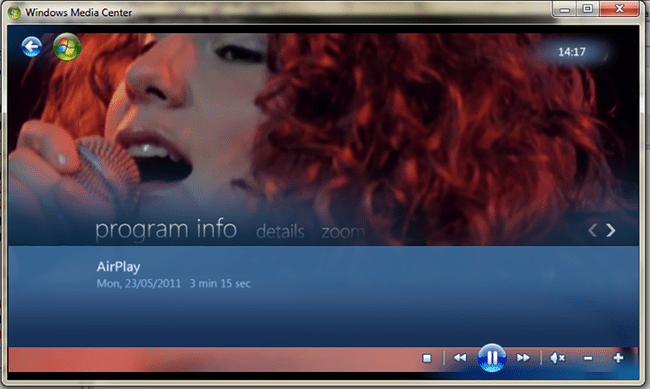WindowsでAirPlayを使用できますか?
知っておくべきこと
- iTunesが最も簡単なルートです。 iTunesをインストールすると、Wi-Fi経由で他のAirPlayデバイスに接続できます。
- TuneBladeとAirfoilは、AirPlayでビデオをストリーミングするための優れたオプションです。
- 画面のミラーリングについては、AirMyPC、AirParrot、AirServer、またはX-Mirageを試してください。
この記事では、いくつかのサードパーティアプリケーションを使用してWindowsでAppleAirPlayを使用する方法について説明します。 個々のソフトウェア要件をチェックして、それらがあなたの Windowsのバージョン.
Windows上のiTunesからのAirPlayストリーミング
基本的なAirPlayオーディオストリーミングは、WindowsバージョンのiTunesに組み込まれています。 ただ お使いのPCにiTunesをインストールします デバイスをホストしているWi-Fiネットワークに接続すると、コンピューターから互換性のあるオーディオデバイスに音楽を送信する準備が整います。

WindowsでAirPlayを介して任意のメディアをストリーミング
AirPlayを介した非オーディオストリーミングにはMacが必要です。 機能はmacOSオペレーティングシステムの一部であるため、AirPlayをサポートしていないプログラムを含め、事実上すべてのプログラムからメディアをストリーミングできます。 たとえば、AirPlayをサポートしていないデスクトップバージョンの音楽アプリを実行している場合は、macOSを使用してワイヤレススピーカーに音楽を送信できます。
Windows上のAirPlayはオペレーティングシステムとは別にiTunesの一部としてのみ存在するため、この方法はPCユーザーには機能しません。
NS TuneBlade プログラムが役立つかもしれません。 オープンソースのオペレーティングシステムで無料で使用でき、Windows用に購入できます。
追加のソフトウェアを使用したWindowsでのAirPlayミラーリング
AirPlayミラーリングを使用すると、AppleTVを使用してMacまたはiOSデバイスの画面にあるものをHDTVに表示できます。 このメソッドは、Windowsの一部としては利用できないもう1つのOSレベルの機能ですが、次のプログラムで追加できます。
- AirMyPC AirPlayを使用してAppleTVまたはChromecastにミラーリングできます。 Windows用のアドオンソフトウェアを使用すると、ミラーリングされた画面を仮想ホワイトボードのように使用できます。
- AirParrot AppleTVおよびChromecastへのミラーリングを有効にします。 また、Macでは不可能な他のプログラムをPCに表示しながら、1つのプログラムをAppleTVにミラーリングすることもできます。
- AirServer は、PCがAirPlay経由でビデオを受信できるようにする教育者向けに設計された強力なツールです。 無料トライアルが付属しています。
- X-ミラージュ MacまたはPCへのAirPlayミラーリングをサポートし、画面の内容と音声を録音する機能を追加します。 また、一度に複数のデバイスを同じ画面にミラーリングすることもできます。 AppleTVとは互換性がありません。

Windows上のAirPlayレシーバー
AirPlayのもう1つのMac専用機能は、コンピューターが他のデバイスからAirPlayストリームを受信できることです。そのため、最近のバージョンのmacOSを実行しているMacは、基本的にAppleTVのように機能します。 いくつかのスタンドアロンプログラムは、WindowsPCにこれと同じ機能を提供します。
- AirPlayクライアント for Windows Media Centerは、以下を必要とする無料のプログラムです。 Bonjour、Windows上のiTunesの一部として提供されます。
- LonelyScreen は、AirPlayを介したコンテンツの受信と録音の両方をサポートする無料のプログラムです。
- Shairport4w は、無料でダウンロードできるオープンソースプロジェクトです。